
Gmailの受信箱で、送信元アドレスのアイコンを表示させたいときの設定方法
受信側がGmailだったとき限定とはなりますけども、クライアントから質問いただいたので、資料を作ってみました。
まず、配信に使う独自ドメインのメールアドレスを1つ準備しておきます。メルアドの存在確認があるため、送受信できる状態にしておくこと。
1:Googleアカウントを新規作成する
▼こちらから
https://www.google.com/intl/ja/account/about/

ポイントは、生年月日や性別を入力したあとに、(いつものように?)Gmailアカウントを作ってしまいそうになるのを、グッとこらえて・・・
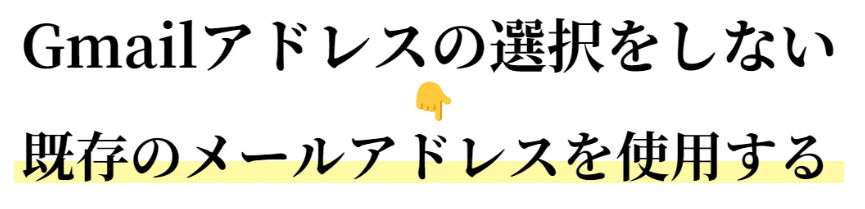
Gmailアカウントを作成せずに、ご自身の独自ドメインのメールアドレスを入力します。次に、メルアドの存在確認ができたら、まずは、Googleアカウントの作成完了となります。
続いて
2:Googleアカウントにアイコン画像を設定する
左メニューの上から2番目「個人情報」をクリック。すると、右ペインにプロフィール写真を設定できるところが見えるので、これをクリックします。
あとは、使いたいアイコンを設定すればOKです
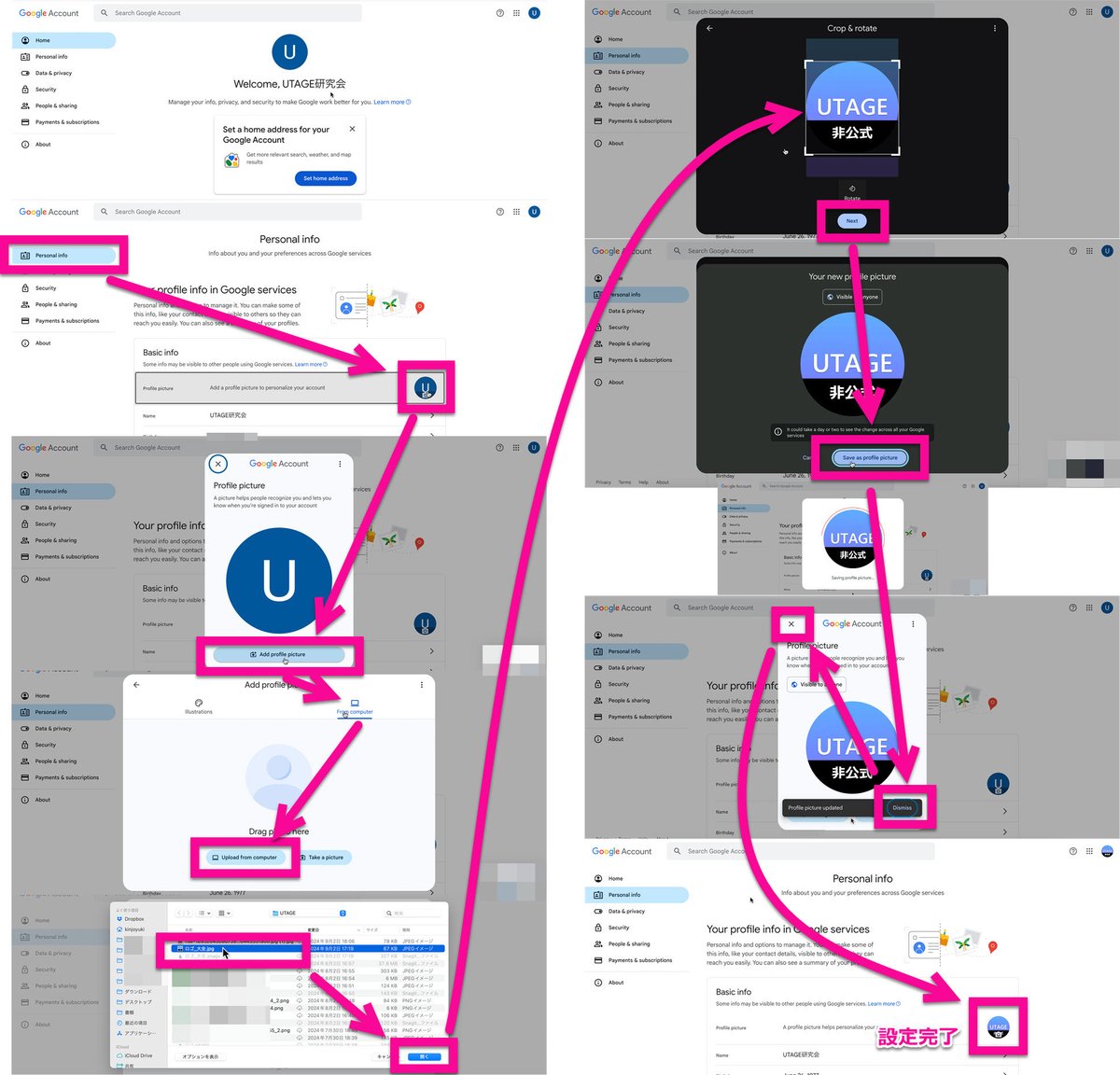
アイコン画像の設定ができたら、もうこのGoogleアカウントからはログアウトしておきましょう。
3:テストして確認
独自ドメインのメールアドレスから、ご自身のGmail宛に送ってみてください。設定後すぐにはプロフィール画像は見えないんですが、ちょっと時間が経つと表示されるようになります。

4:(必要なひとは)日本語表記に変更する
ブラウザの翻訳機能を使わずに、アカウント設定で日本語化します
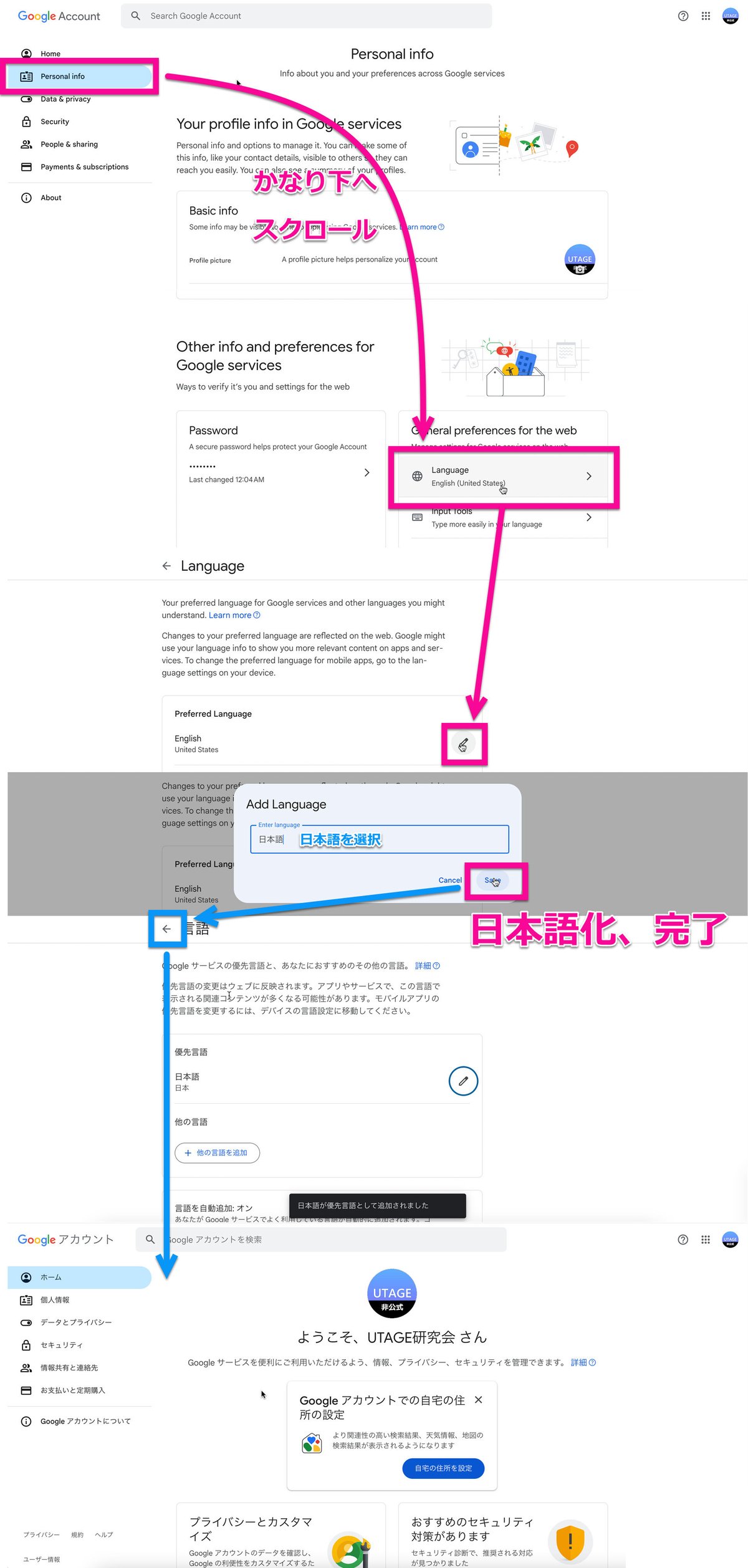
5:なぜ?画像いるの??
結論:あったほうがいいけど、なくてもいいです。
女のコの画像アイコンをつけた公式LINEを多用しているクライアントが「ココにも美人アイコンつけたい」とか言い出したのがきっかけでございました。
できたぞ!役立ったぞ!という方は、ぜひ♡いいねください。更新のはげみになります♪
追伸>
この設定をしている途中で、独自ドメインのメールアドレスがGmail宛に送信できないわ、やっとこ届いた!と思ったら、迷惑メールボックス行き(SOFTFAIL判定)だったわで、てんやわんやでございました。
ほんと、メール送信アドレスの設定って、難しいですね
